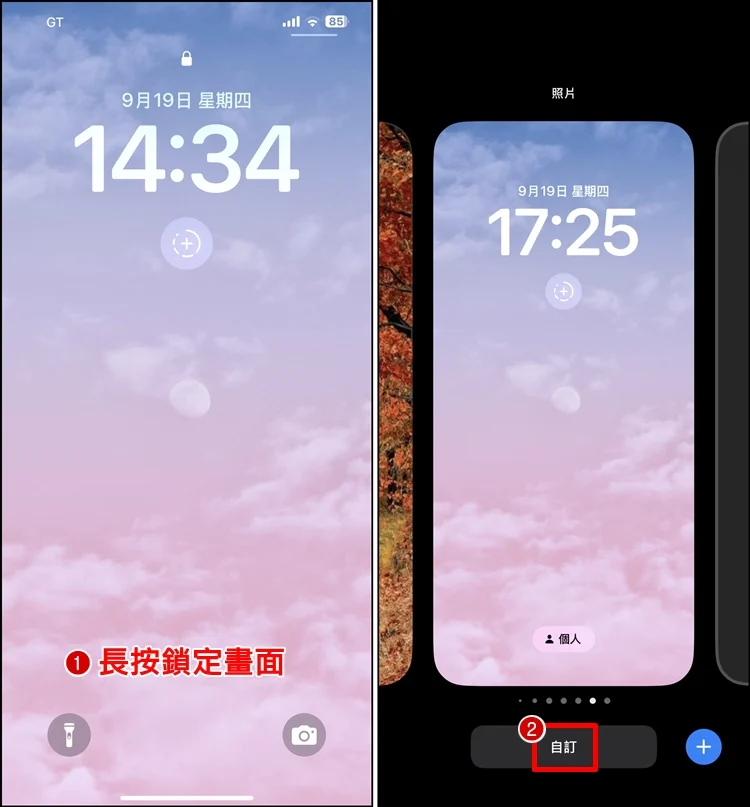你是不是常常会误触到 iPhone 锁定画面的手电筒功能?现在更新到iOS 18后,终于有解啦!苹果官方开放用户改变锁屏画面底下的小工具,小编立刻把手电筒改成常用的计算机图示,下面就来教大家怎么移除、变更锁屏画面底下的功能。
iPhone 锁屏手电筒变更
平时很容易误触iPhone 锁定画面的手电筒、相机的朋友终于有救了,iOS 18可以把锁屏画面的小工具移除,或是变更为用户想要的功能也OK,下方有详细的教学步骤给大家参考。
如何变更iPhone 锁定画面手电筒功能?
▼【➀长按锁定画面】→【➁点选[自定义]】
▼【➂移除手电筒】→【➃按[+]新增功能】
▼【➄选择[计算机]】→【➅点选右上角[完成]】
▼【➆点一下屏幕画面】→【➇桌面小工具就完成更改啦!】
锁定画面变更后
▼【➀长按一下计算机图示】→【➁就可以直接开启计算机】